Přidejte jakoukoli aplikaci, kterou chcete, do doku Mac
Dock je jedním z nejuznávanějších prvků uživatelského rozhraní na Macu, v OS X i v novějším macOS. Dock je pohodlný spouštěč aplikací, který obvykle objímá spodní část obrazovky. V závislosti na počtu ikon v Docku může po celé šířce displeje vašeho Macu.
Apple vydal Dock v roce 2001 v první verzi OS X, ale trvalo to až do roku 2008, než na něj společnost získala patent.
Dock nemusí bydlet ve spodní části displeje; můžeš přizpůsobit umístění doku zabydlet se podél levé nebo pravé strany displeje.
Většina uživatelů považuje Mac's Dock za spouštěč aplikací, kde se jediným kliknutím otevře oblíbená aplikace. Je to však také pohodlný způsob přístupu k často používaným dokumentům a správě aktuálně spuštěných aplikací.
Informace v tomto článku se týkají počítačů Mac se systémem OS X 10.0 Cheetah přes macOS 10.14 Mojave. Nejstarší verze měly pouze drobné úpravy vyskakovacích nabídek.

Aplikace v doku
Dock je vybaven několika aplikacemi od společnosti Apple. V jistém smyslu je Dock nakonfigurován tak, aby vám pomohl pracovat s vaším Macem a snadno přistupovat k oblíbeným aplikacím pro Mac, např jako Mail, Safari, webový prohlížeč, Mac App Store, Kontakty, Kalendář, Poznámky, Připomenutí, Fotky, iTunes a více.
Nejste omezeni na aplikace, které Apple v Docku zahrnuje, ani nezůstanete u aplikací, které často nepoužíváte a zabírají v Docku drahocenné místo. Odebrání aplikací z doku je snadné, stejně jako přeskupení ikon v Docku. Jednoduše klikněte na ikonu a přetáhněte ji na požadované místo.
Jednou z nejpoužívanějších funkcí Docku je možnost přidávat další aplikace do Docku, který podporuje dva způsoby přidávání aplikací: přetažení a možnost Keep in Dock. Počínaje macOS 10.14 Mojave můžete také přidávat dokumenty do doku na pravé straně oddělovací čáry doku.
Přidání aplikace do doku pomocí přetažení
Přidání aplikace do Docku:
-
Otevřete okno Finderu a vyberte Aplikace na levém panelu vyhledejte aplikaci, kterou chcete přidat do doku. Okno Aplikace můžete také otevřít klepnutím Jít v liště nabídek Mac a výběrem Aplikace.
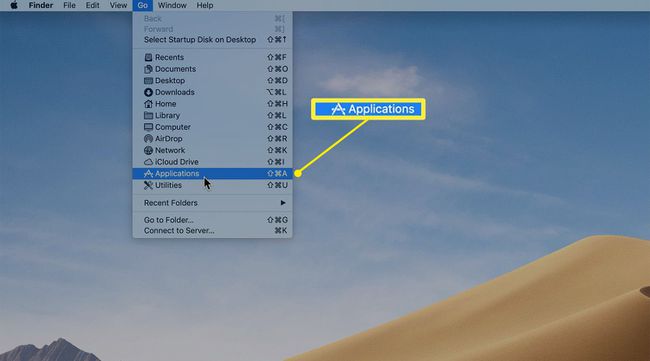
V Aplikace vyhledejte aplikaci, kterou chcete přidat do doku. Umístěte kurzor na aplikaci a poté klikněte na ikonu aplikace a přetáhněte ji do doku.
Ikonu aplikace můžete umístit téměř kamkoli na dok, pokud zůstanete vlevo oddělovač doku, svislá čára, která odděluje sekci aplikace Docku (levá strana Docku) od mnohem menší pravé strany Docku s ikonou koše.
-
Přetáhněte ikonu aplikace na její cílové umístění v Docku a uvolněte tlačítko myši.

Ponechat v Docku
Druhá metoda přidání aplikace do Docku vyžaduje, aby byla aplikace již spuštěna. Spuštěné aplikace, které nebyly ručně přidány do Docku, jsou dočasně zobrazeny v Docku, když se používají, a poté se automaticky odstraní z Docku, když aplikaci přestanete používat.
Metoda Keep in Dock pro trvalé přidání spuštěné aplikace do Docku využívá jednu ze skrytých funkcí Docku – nabídky Docku.
Klepněte pravým tlačítkem myši na Ikona doku aplikace, která je aktuálně aktivní.
-
Vybrat Možnosti > Ponechat v doku z vyskakovacích nabídek.
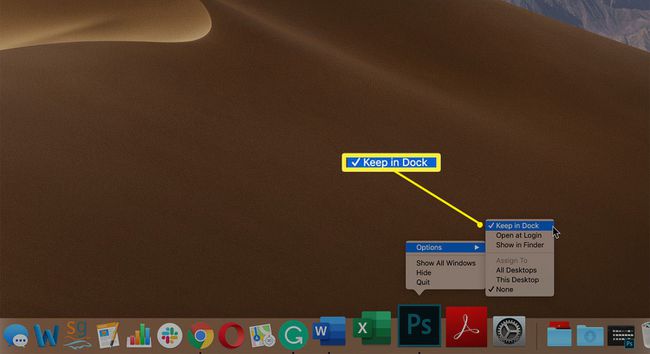
Když aplikaci ukončíte, ikona zůstane v Docku.
Pohybující se ikony doku
Ikonu přidané aplikace nemusíte ponechat na aktuálním místě. Můžete jej přesunout kamkoli do doku vlevo od oddělovací čáry doku. Klikněte a podržte ikona aplikace chcete přesunout a poté přetáhněte ikonu na nové místo v Docku. Ostatní ikony Docku se přesunou z cesty, aby uvolnily místo pro novou ikonu. Když je ikona umístěna na požadované místo, uvolněte tlačítko myši a umístěte ji na místo.
Při přeskupování ikon na doku můžete objevit několik položek, které nepotřebujete. Klikněte na ikonu a vyberte Možnosti > Odebrat z doku ve vyskakovacích nabídkách. Odebrání ikon aplikací z doku vašeho Macu vyčistí Dock a uvolní místo pro nové položky Docku.
